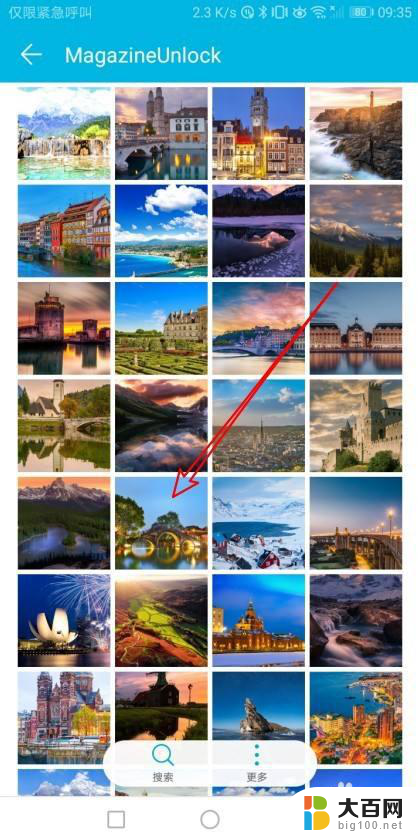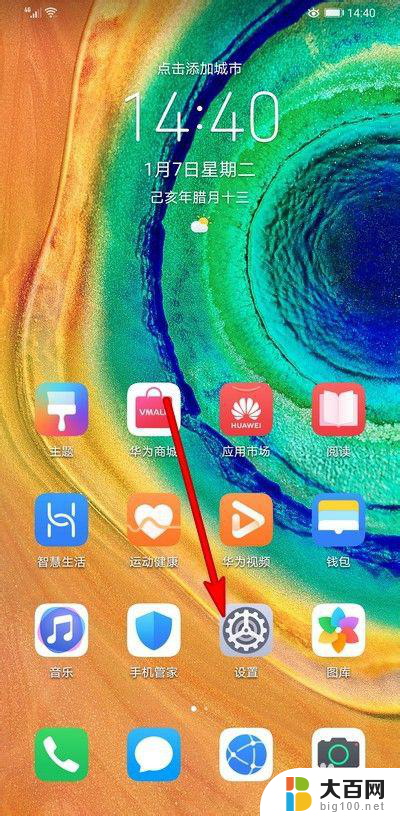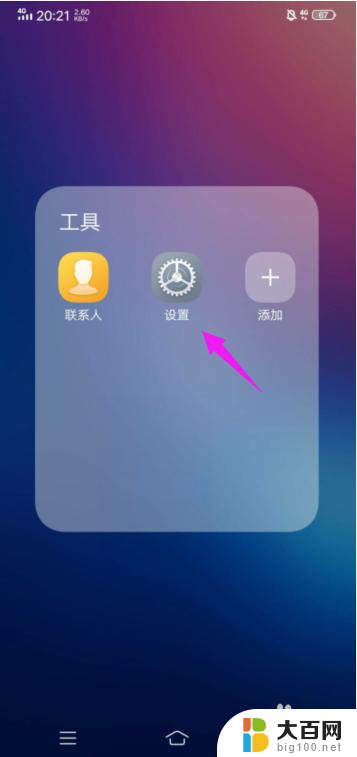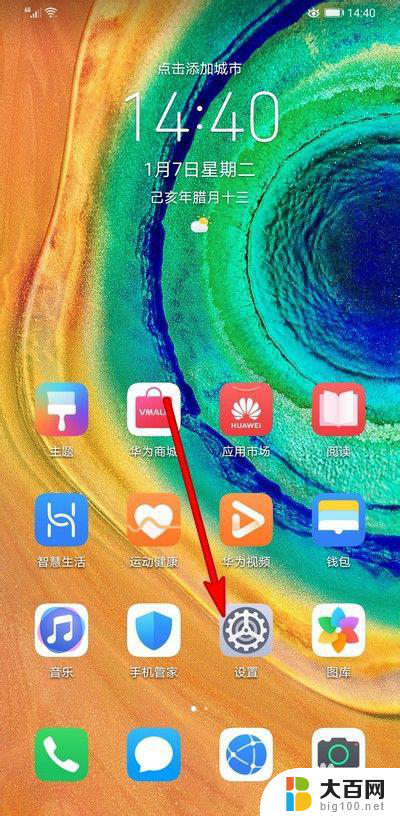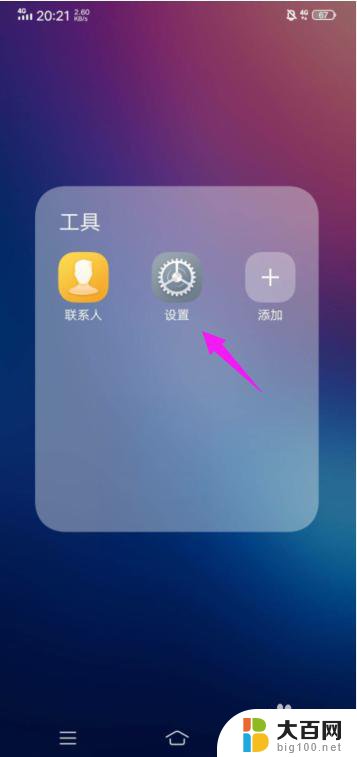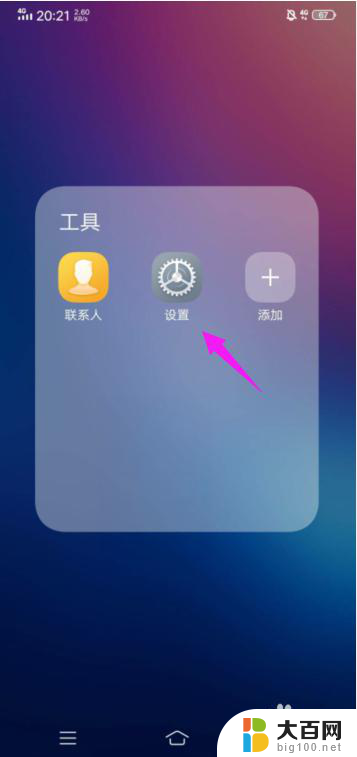荣耀手机怎样更换锁屏壁纸 华为荣耀手机锁屏壁纸设置教程
更新时间:2024-04-28 11:47:05作者:yang
荣耀手机作为一款备受青睐的智能手机品牌,其锁屏壁纸设置功能备受用户关注,想要更换华为荣耀手机的锁屏壁纸,只需要简单的操作便可实现个性化定制。下面我们就来详细了解一下荣耀手机怎样更换锁屏壁纸的设置教程。
操作方法:
1.首先在手机上找到要设置为锁屏壁纸的图片。
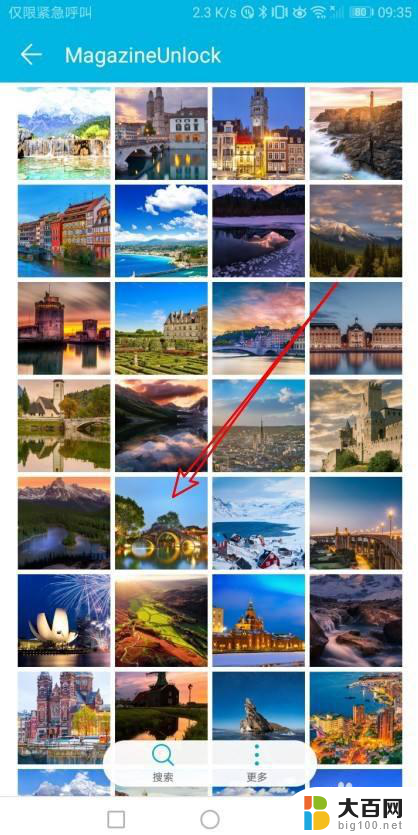
2.点击后在打开的图片预览页面,点击右下角的更多按钮。

3.接着在弹出的菜单中点击设置为菜单。
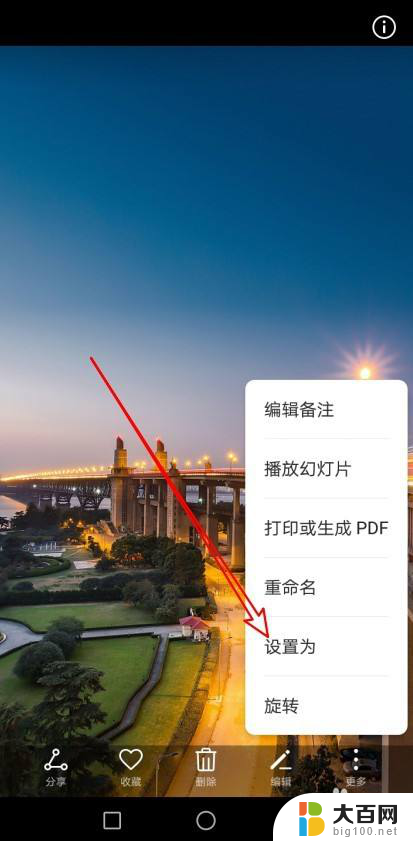
4.然后在打开的窗口,我们选择壁纸的图标。

5.设置完成后,我们点击右上角的保存按钮。

6.接下来会弹出确认的窗口,我们选择设为锁屏的菜单就可以了。

以上是关于如何更换荣耀手机锁屏壁纸的全部内容,如果还有不清楚的用户,可以参考小编的步骤进行操作,希望对大家有所帮助。